Creați imagini din diapozitive PowerPoint
Ce să știi
- Selectați diapozitivul pe care doriți să îl salvați ca imagine, apoi accesați Fişier > Salvează ca (PC) sau Fişier > Export (Mac).
- Alegeți o locație și un nume de fișier, apoi selectați Salvare ca tip și alegeți un format de imagine (GIF, JPEG, PNG, TIFF, BMP sau WMF).
- Salvați diapozitivul, apoi exportați-l.
Acest articol explică cum să salvați un diapozitiv PowerPoint ca imagine, astfel încât să îl puteți vizualiza în orice vizualizator de imagini sau să îl importați în documentele și foile de calcul. Instrucțiunile se aplică pentru PowerPoint 2019, 2016, 2013, 2010; PowerPoint pentru Microsoft 365, PowerPoint Online și PowerPoint pentru Microsoft 365 pentru Mac, PowerPoint 2019 pentru Mac și PowerPoint 2016 pentru Mac.
Alegeți un format de imagine pentru diapozitivele PowerPoint
Pentru a exporta diapozitive PowerPoint în imagini, tot ce trebuie să faceți este să selectați diapozitivul și să selectați un format de imagine. Salvați un singur diapozitiv într-o imagine sau creați mai multe imagini salvând fiecare diapozitiv individual într-un fișier imagine diferit.
Pentru a salva diapozitivele PowerPoint ca imagini:
Înainte de a converti diapozitivele în imagini, salvați prezentarea PowerPoint în format PPTX sau PPT, astfel încât să nu vă pierdeți munca.
Selectați diapozitivul pe care doriți să îl salvați ca imagine. Dacă doriți să convertiți toate diapozitivele în imagini, selectați orice diapozitiv.
Selectați Fişier > Salvează ca. În PowerPoint pentru Mac, selectați Fişier > Export.
-
Alegeți locația în care doriți să salvați fișierul și introduceți un nume pentru fișierul imagine.
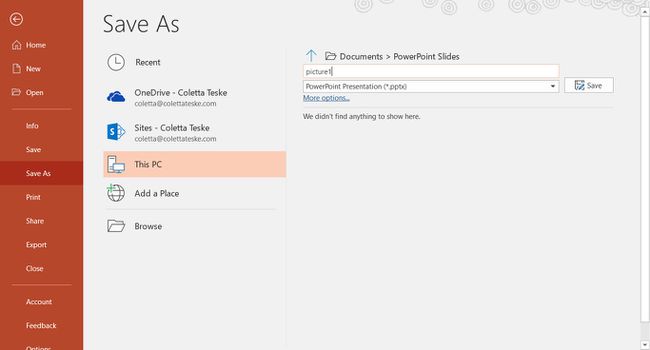
Selectează Salvați ca tip săgeata în jos pentru a afișa o listă de formate de fișiere. În mod implicit, prezentarea PowerPoint (*.pptx) apare în caseta de text. Pe Mac, utilizați meniul de lângă Format fișier.
Selectați formatul de imagine în care doriți să salvați prezentarea. Alegeți fie GIF, JPEG, PNG, TIFF, BMP sau WMF.
Selectați Salvați. În PowerPoint pentru Mac, alegeți oricare dintre ele Salvați fiecare diapozitiv sau Salvați numai diapozitivul curent, apoi selectați Export.
-
Alegeți dacă doriți să exportați Toate Slide-urile sau Doar acesta.
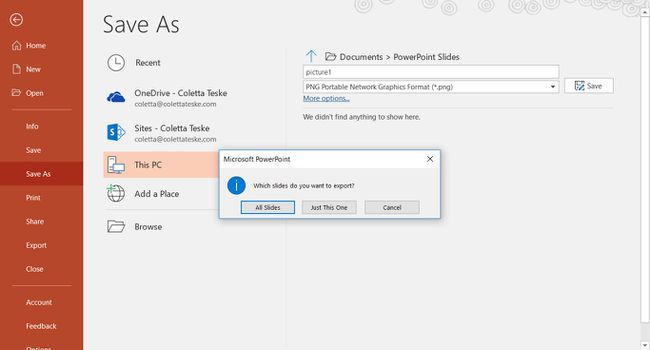
Diapozitivul este salvat în formatul de fișier selectat.
Dacă convertiți mai multe diapozitive PowerPoint în fișiere imagine separate, este creat un folder nou în folderul de destinație. Acest folder nou folosește același nume ca și prezentarea. Dacă nu ați salvat fișierul PowerPoint, imaginile dvs. de diapozitive exportate sunt salvate într-un folder cu un nume implicit, de exemplu Prezentare1.
Pentru a salva un diapozitiv ca imagine în PowerPoint Online, selectați Fişier > Descărcați ca > Descărcați ca imagini. Fișierele imagine sunt salvate într-un ZIP fișier care este descărcat pe computer.
